A videó és hang rögzítése az iMovie-ban kényelmes és hatékony módja néhány oktatóvideó létrehozásának. Ezzel az eszközzel videót rögzíthet hanggal, fényképeket és videókat szerkeszthet, témákat és címeket adhat hozzá.
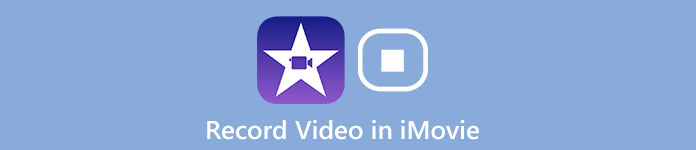
A szerkesztés után megoszthatja oktatóvideóit barátaival vagy közösségi média platformjain. De videókat rögzíteni az iMovie-ban nem könnyű. Tehát hogyan készíthetünk videót az iMovie-ban? Van-e jobb módja a cél teljesítésének? Csak olvassa el ezt a cikket, hogy részletesebb információkat kapjon hogyan lehet felvételeket készíteni az iMovie programban.
- 1. rész: Videórögzítés az iMovie-ban
- 2. rész: iMovie alternatív módszer a videó rögzítésére
- 3. rész: Az iMovie videórögzítésével kapcsolatos GYIK
1. rész: Videórögzítés az iMovie-ban
Az iMovie lehetővé teszi a videkönyvtár böngészését, a kedvenc pillanatok megosztását, a gyönyörű filmek létrehozását, és az iMovie Színház összes eszközén történő megtekintését. Az egyik legkedveltebb videószerkesztő eszközként az iMovie gazdag funkciókkal rendelkezik, hogy megőrizze hírnevét.
Jellemzők:
1. Az iMovie for Mac OS és az iMovie for iOS együtt működhet. Ez azt jelenti, hogy elindíthatja a videó rögzítését vagy szerkesztését iPhone-on vagy iPaden, és tovább szerkesztheti a videókat Mac számítógépén.
2. Lehetővé teszi, hogy a videókat közvetlenül a Facebookra, a Vimeo-ra, a YouTube-ra és többre tegye közzé egy kattintással az interfész jobb felső sarkában.
3. Csak iOS-felhasználóbarát. Át kell váltani iMovie for Windows Windows-felhasználóként. Az iMovie felvételi forrása pedig a webkamerára korlátozódik, és a tiltott belső hangrögzítést észreveszik, kevés hely a kreatívabb munkákhoz.
Videók felvétele az iMovie programban az iOS eszközzel
1 lépésElőször futtassa az iMovie-t Mac számítógépén. Ezután válassza ki Új opciót, és nyomja meg a gombot Film gomb. Ban,-ben Project Media részt a felugró ablak bal oldalán, lépjen a Saját film és kattintson Média importálása hogy folytassa.
A beépített kamera funkció használatához Mac számítógépén nyissa meg a fényképezőgépek válassza ki, és kattintson a piros színű élő videó ablakra a felvétel elindításához. Ha egy külső kamerát szeretne videók rögzítésére, egyszerűen csatlakoztassa a Mac PC-hez FireWire-kábellel.
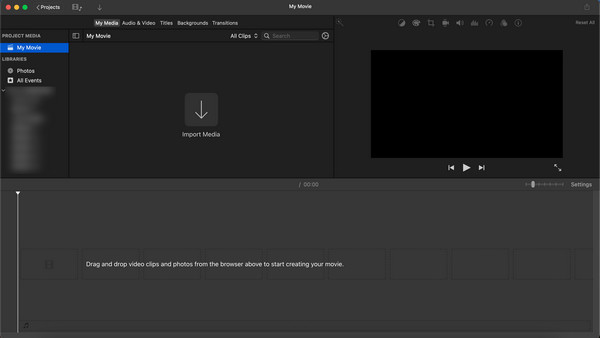
2 lépésMielőtt hivatalosan elkezdené a felvételt, a belépés után módosítsa a rögzített célpont beállításait FaceTime HD kamera mint a beépített kamera opció. Mozgassa a sávot a Importálás mezőbe, és kattintson rá az elérhető események kibontásához. Választhat egy meglévő eseményt, nyitott projektet, vagy egyszerűen létrehozhat egy újat, ha úgy tetszik.
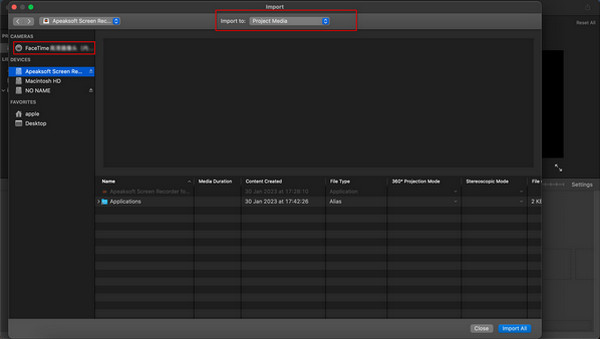
3 lépésA beállítások elvégzése után kattintson a gombra Rekord gombot közvetlenül a videó alatt a rögzítés elindításához. Kattintson újra a felvételi folyamat befejezéséhez. Ezt a lépést megismételheti a kívánt videoklipek alapján.
Ha minden készen van, lépjen vissza a fő felületre, és kattintson a Bezárás gombra a videórögzítés befejezéséhez.
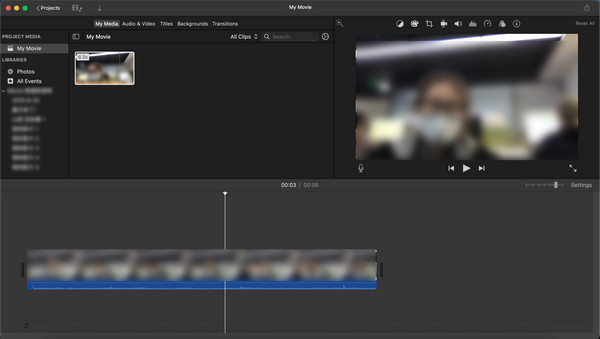
A jobb minőségű videó elérése érdekében néhány tippet érdemes figyelembe venni, amikor videóidat iMovie-ban rögzíted.
1. Ellenőrizze a számítógépet, hogy megbizonyosodjon arról, hogy a szoftver normálisan működik.
2. Ha jobb minőségű felvevővideót szeretne, jobb, ha bezár néhány alkalmazást, amelyekre nincs szüksége. Ha ezek a szükségtelen alkalmazások némi zajt adnak, nem fogja tisztán hallani az online videók hangját.
3. A videó hatás fokozása érdekében az iMovie-t használhatja videószerkesztőként és videószerkesztőként is képernyő felvevő Mac-hez. Módosíthatja az akciólövések sebességét a jobb hatás érdekében. Vagy helyezze karaktereit egzotikus helyekre zöld képernyő-effektusok segítségével.
2. rész: iMovie alternatív módszer a videó rögzítésére
Bár nagyon kényelmes videókat közvetlenül az iMovie-ban rögzíteni és szerkeszteni, az iMovie-ban még mindig vannak olyan leküzdhetetlen hiányosságok, amelyek nem tudnak minden igényt kielégíteni. A korlátozott PC-lehetőség, a felvételi terület, valamint a testreszabott beállítások akadályozzák az élvezetes videofelvételi élményt.
Ezért más alternatívákra van szükségünk, hogy jobb videókat készítsünk. Apeaksoft Képernyõrögzítõ a legjobb iMovie alternatívának kell lennie.
- Jegyezze fel a képernyőn megjelenő összes tevékenységet, készítsen video bemutatót, rögzítse a webkamerás videót, játékokat és jó minőségű.
- A videofelvételek elmentése előtt a felvételi terület testreszabása, a hangbeállítás, a videofelvétel előnézete.
- Tudod megjegyezni a felvételt szövegdobozban, nyílban, kiemelésben és így tovább. Tehát nem kell telepítenie egy másik programot a videók szerkesztéséhez.
- Készítsen előzetesen a kívánt beállítást, és a következő alkalommal rögzítheti a videókat.
- Az iMovie-ban való videók rögzítése mellett a asztali audio felvevő. Lehetővé teszi szinte mindenféle zene, rádió vagy találkozó rögzítését, néhány korlátozással.
Videók rögzítése az Apeaksoft Screen Recorder segítségével
1 lépésTöltse le és telepítse ezt a szoftvert Mac számítógépére. Belép Videó. Ezután írja be a Videó szakasz.
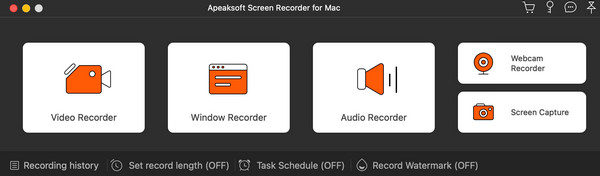
2 lépésMenjen végig a beállításokon a következő képernyőn. Testreszabhatja a rögzített területet, a kamerát és a hangbeállítást. Kapcsold be Háló ha szeretné magát rögzíteni a videóban, és a Rendszer Sound amikor a Mac összes hangját szeretné rögzíteni. Ha rögzíteni kell, hogy mit fog mondani, bekapcsolhatja a Mikrofon. Ezt követően kattintson a REC gombot a felvétel elindításához.
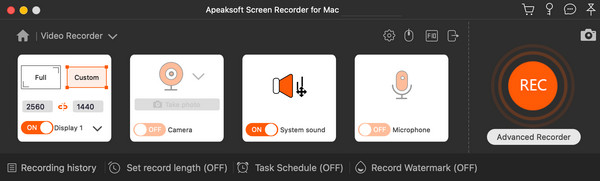
3 lépésAz ideális alkatrész rögzítése után kattintson a megáll gombot, majd tekintse meg a videó effektus előnézetét. Folytassa a Megtakarítás gombot.
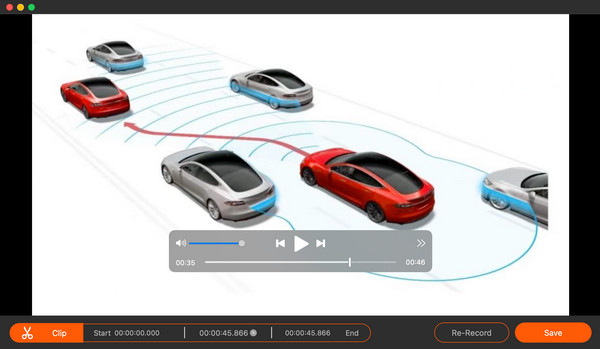
4 lépésMost a következő ablakban láthatja a felvételi listát. Itt kiválaszthatja, hogy lejátssza-e a rögzített videót, átnevezheti a fájlt, és módosíthatja a fájlmappát a mentéshez, vagy megoszthatja más platformokon.

3. rész: Az iMovie videórögzítésével kapcsolatos GYIK
Rögzíthetek közvetlenül az iMovie-ban külső kamerával?
Attól tartok, nem. Az iMovie csak az eszközök beépített kameráját támogatja, és nem kínál kapcsolatot más új webkamerákkal vagy hangrögzítőkkel. Csak képernyőként működhet, ill zenei videofelvevő mert csak a képernyőt és a rendszer hangját rögzíti.
Hogyan készíthetek videót magamról az iMovie-ban a Mac gépemen?
A szoftver elindítása után győződjön meg arról, hogy be van kapcsolva FaceTime HD videó opciót a kameraválasztásban. Ezután rögzítheti magát a videóban a Mac számítógépén.
Hogyan adhatok hozzá külső mikrofont az iMovie-hoz?
A Mac számítógép csatlakoztatásához először csatlakoztatnia kell a mikrofont. Ezután ellenőrizheti a Rendszerbeállítások> Hang> Bemenet hogy készülékét észlelték. Válassza ki, és futtassa az iMovie-t, majd bekapcsolhatja mikrofon gombot a képernyő bal oldali listáján.
Hogyan használhatom az iMovie-t hang és videó rögzítésére a Mac gépemen?
Nak nek rögzíthet bármilyen videót és hangot Mac számítógépen, elindíthatja az iMovie-t és Új szakaszt, és készüljön fel az új média importálására. Ezután kapcsolja be a FaceTime HD kamera tetszés szerint, és kattintson a gombra Rekord gomb. A rögzítési folyamat befejezése után a Plusz gombra kattintva további hangjegyzetet is hozzáadhat.
Összegzés
A cikk elolvasása után megtudhatja videofelvétel az iMovie-ban közvetlenül. Bemutatjuk továbbá az iMovie egyik legjobb és legprofesszionálisabb alternatíváját a videók rögzítésére. Apeaksoft Képernyõrögzítõ egy sokoldalú képernyőrögzítő, amely lehetővé teszi videók és hangok rögzítését, képernyőképek készítését, videók szerkesztését és még sok mást. Ha oktatóvideókat kell rögzítenie az iMovie-hoz vagy többhöz, kövesse a fenti megoldásokat, és próbálkozzon. Ha kérdése van, írja meg kommentben, vagy lépjen kapcsolatba velünk. Örömünkre szolgál, hogy segíthetünk megoldani problémáját.




